Tegenwoordig worden video's steeds vaker gebruikt op bedrijfswebsites, zoals demo's, tutorials, voorbeelden en introducties van evenementen. Het toevoegen van een logo als watermerk kan het auteursrecht beschermen en ook helpen uw merk te promoten. Hier is een stapsgewijze video-tutorial over hoe u een watermerk of logo aan uw video toevoegt:
Zoals we kunnen zien aan de video hierboven, is het toevoegen van een watermerk of logo aan video met Wondershare Filmora heel eenvoudig. Filmora, dat beschikbaar is op zowel Windows als Mac, is niet alleen een ideale tool om je video's te bewerken, maar ook een van de beste softwaretools voor videowatermerken die vandaag beschikbaar zijn. Naast het gebruik van een statische afbeelding zoals een logo of watermerk, kunnen gebruikers videowatermerken maken door simpelweg een video toe te voegen met behulp van de Picture-in-Picture-functie. Laten we het hieronder stap voor stap bekijken.
Misschien vind je dit ook leuk: Hoe voeg ik een logo of watermerk toe aan YouTube-video>>
Hoe een watermerk toe te voegen:watermerk een video met video of foto [4 stappen]
Stap 1:voeg video- en watermerkbestanden toe aan de Filmora Video Editor
U kunt op de knop "Importeren" in het primaire venster klikken en bestanden van uw computer selecteren, of u kunt video's rechtstreeks opnemen in de mediabibliotheek in het programma met uw webcam of een ander video-opnameapparaat. Deze videowatermerksoftware ondersteunt bijna alle reguliere video- en afbeeldingsbestandsindelingen, zoals MP4, WMV, AVI, JPG, JPEG, BMP, PNG, JPG, enz.
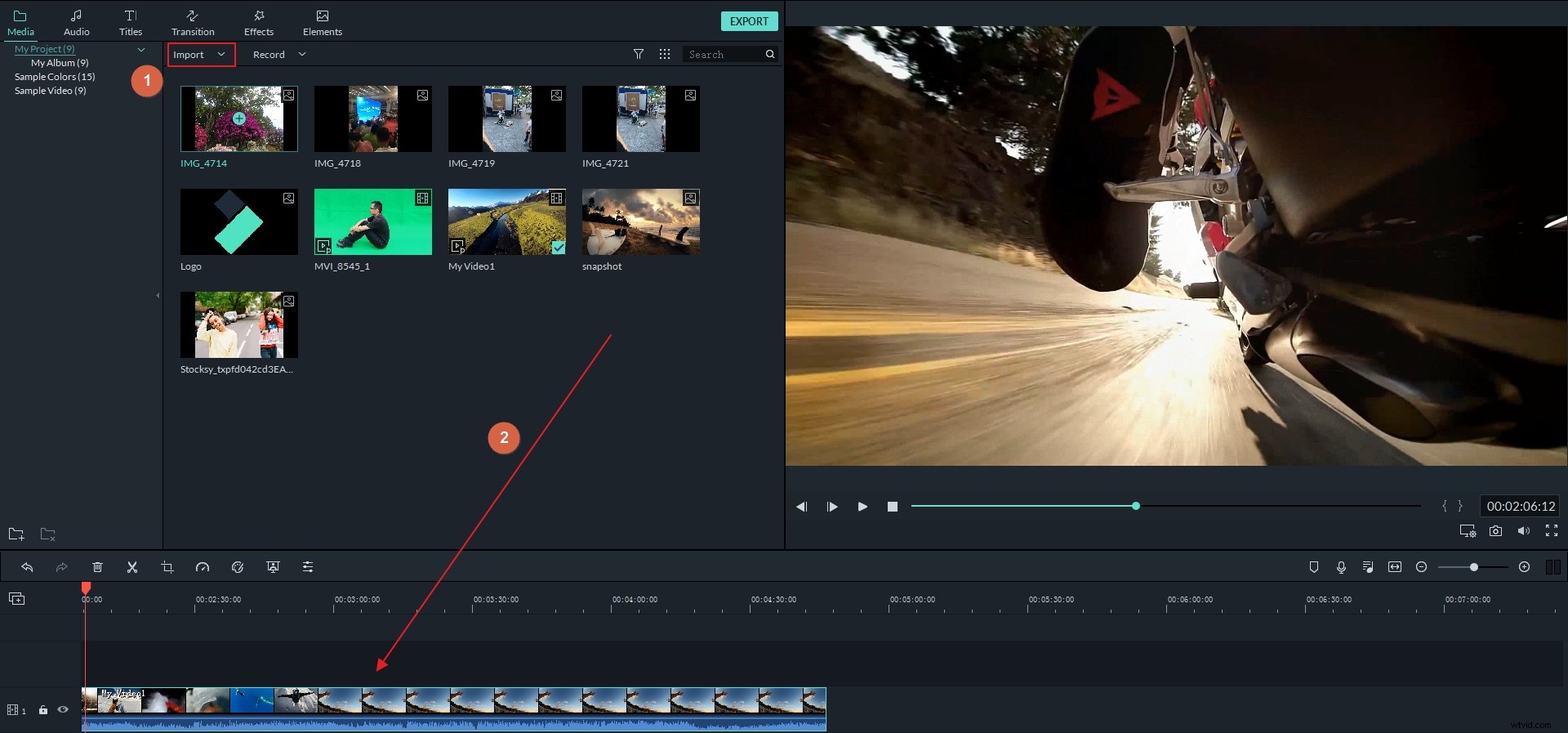
Stap 2:voeg video- en watermerkbestanden toe aan de tijdlijn
De achtergrondvideo moet op de eerste track op de tijdlijn staan, terwijl de video-/fotoclip die als watermerk werkt, moet worden gesleept en neergezet op de track boven de achtergrondvideotrack. Vervolgens kunt u de duur van de watermerkafbeelding of clip verlengen tot dezelfde als de achtergrondvideo's. Om dat te doen, moet u uw muis aan de eindrand van de watermerkclip hangen totdat de cursor van het pictogram "dubbele pijl" verschijnt, en deze vervolgens slepen naar dezelfde duur als de achtergrondvideo.
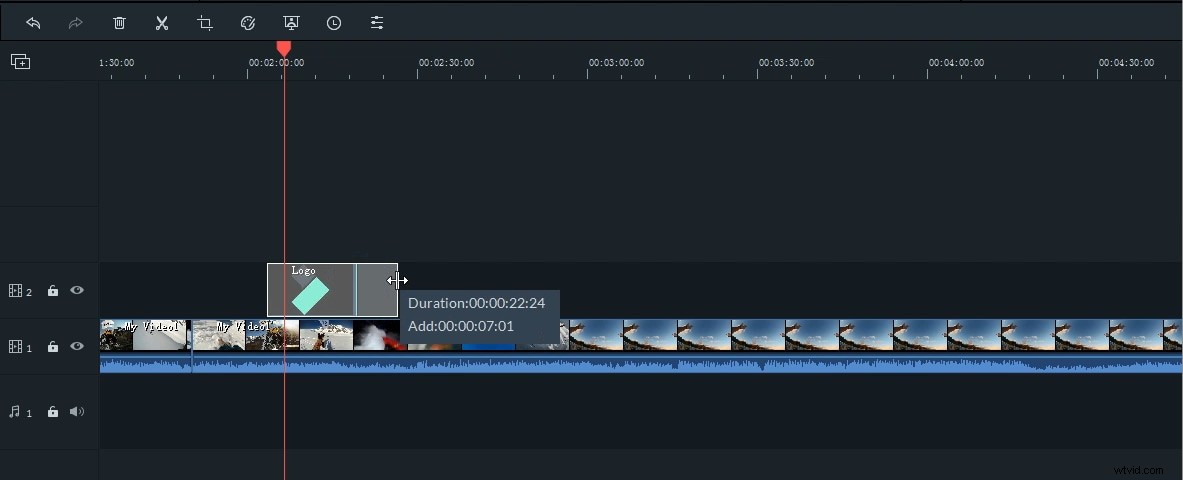
Stap 3:Pas het watermerk aan
Door te dubbelklikken op de watermerkclip, kunt u deze aanpassen met transformaties, compositie, beweging, vorm en er een rand/schaduw aan toevoegen, enz. De transformaties omvatten instellingen voor positie, schalen, rotatie en compositie, zoals de overvloeimodus en de dekking van de logo-afbeelding. Schakel over naar het tabblad Kleur en beweging om kleurcorrectie toe te passen en bewegingseffecten toe te passen.
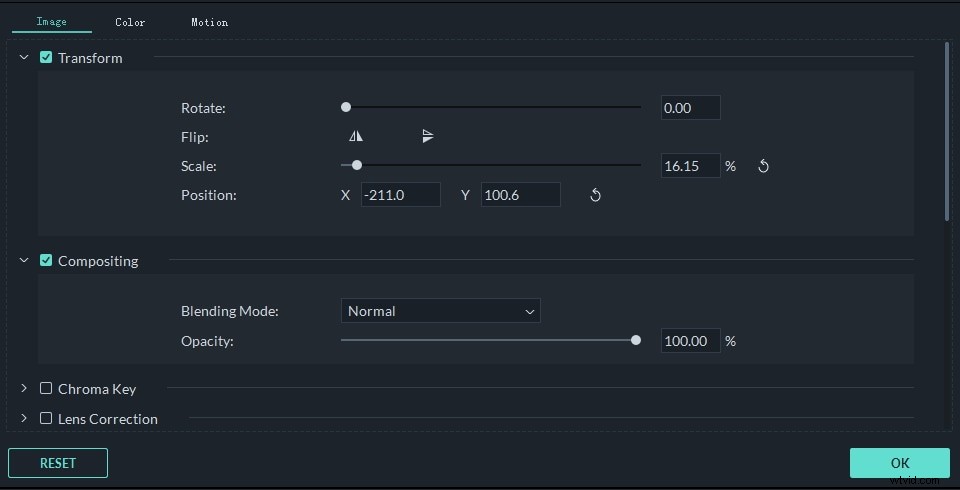
Beweging :kies uit meer dan 30 soorten bewegingseffecten om watermerken te animeren. Er zal een teken zijn wanneer beweging wordt toegevoegd aan een watermerk.
Positie :plaats uw muis op de watermerkclip en sleep deze ergens in het voorbeeldvenster. Of sleep de schuifregelaar Positie
Maat :sleep de handvatten rond de watermerkclip om het formaat te wijzigen.
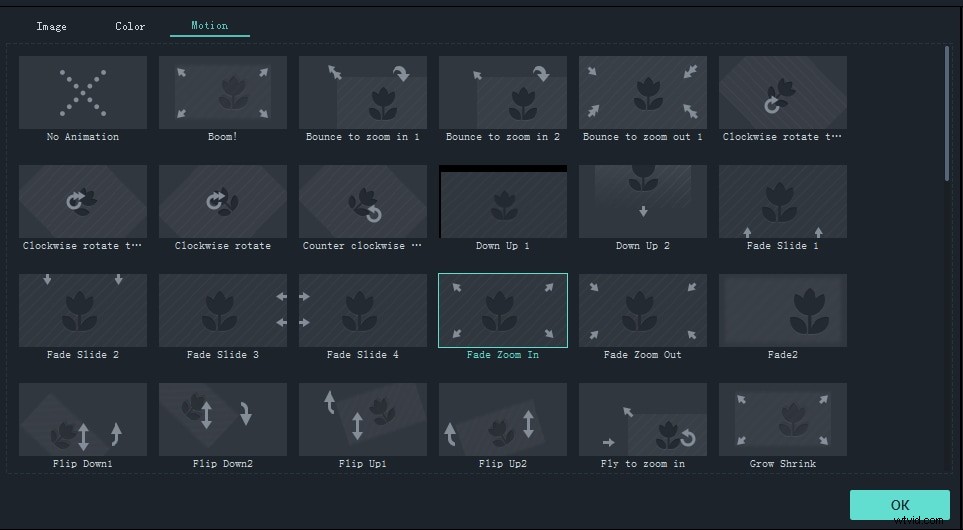
Met Filmora kunt u ook de vorm van uw logo-afbeelding aanpassen. Ga naar Effecten tabblad en selecteer Hulpprogramma onder Filters menu, kiesAfbeeldingsmasker en sleep het binnen de logo-afbeelding in de track.
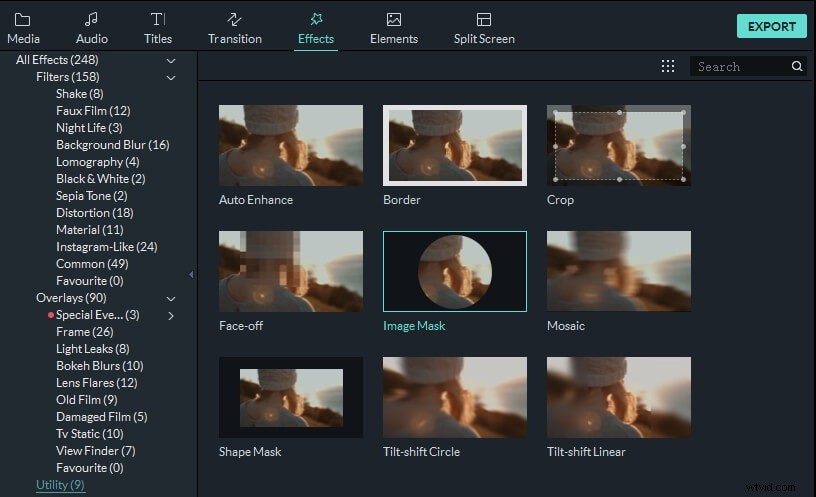
Dubbelklik op de Logo-afbeelding in de tijdlijn en u ziet enkele maskerpresets. Kies een masker en pas de instellingen voor positie, breedte, hoogte en doezelen nauwkeurig aan om een perfecte look te krijgen.
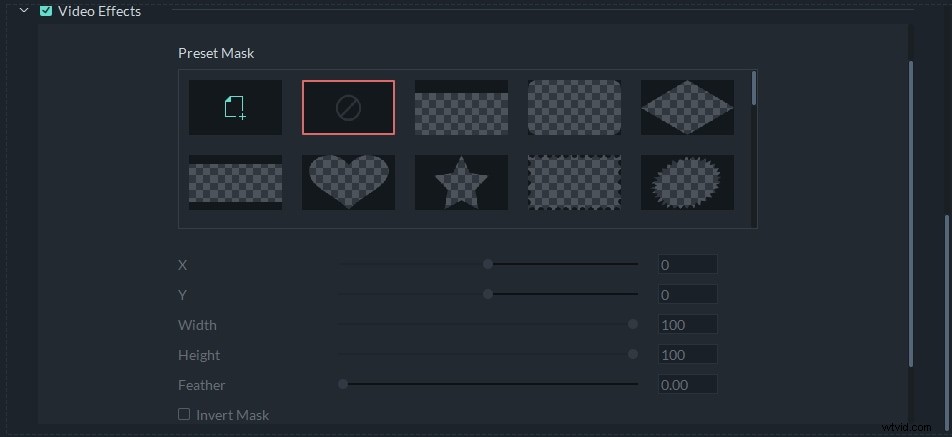
Stap 4:video's met watermerk opslaan
Wanneer u klaar bent met het aanpassen van het videowatermerk, klikt u op "Exporteren". U kunt video's met een watermerk in bijna elk gewenst formaat opslaan door op "Formatteren" te klikken. Als je je video's op YouTube wilt delen, ga dan rechtstreeks naar het YouTube-tabblad en upload daar video's met een watermerk. Je kunt ook video's maken voor mobiele apparaten en op dvd branden voor back-updoeleinden.
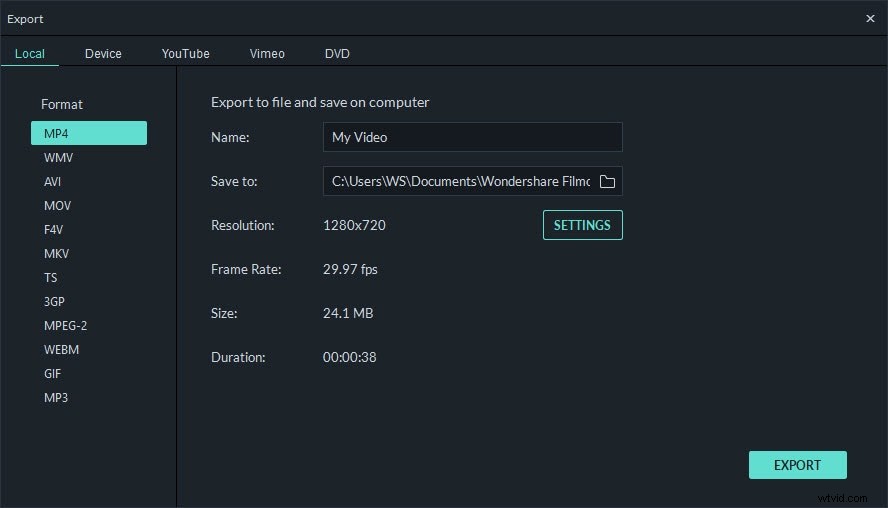
Tips :Naast videowatermerken biedt Filmora ook andere videobewerkingsfuncties zoals het toevoegen van achtergrondmuziek, foto's, speciale effecten, enz.
Gerelateerd: Hoe maak je gemakkelijk een PIP-video
aWatermark Video gratis online met Media.io Online Video Editor
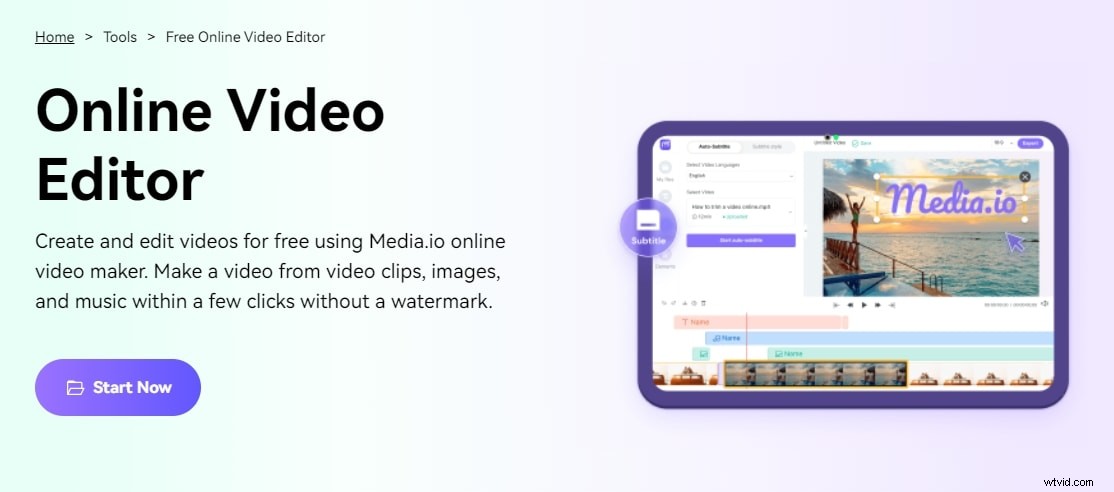
Veel bedrijfswebsites gebruiken nu video's als onderdeel van hun contentstrategie. U kunt uw auteursrecht beschermen door het logo van uw bedrijf als watermerk te gebruiken. Als u geen software op uw computer wilt installeren, kunt u enkele online video-editors proberen. Hier zal ik de gratis online video-editor van Media.io aanbevelen, die een uitstekende tool biedt voor het toevoegen van watermerken aan je video's. U kunt het tekst- of afbeeldingswatermerk aanpassen en de video in een mum van tijd exporteren.
Hier volgt een stapsgewijze instructie voor het toevoegen van uw watermerk of logo aan een video:
Stap 1 :als u een watermerk aan een video wilt toevoegen, gaat u naar de interface van de online video-editor van Media.io en klikt u op Media uploaden keuze. Je kunt de video ook slepen en neerzetten in de video-editor of de YouTube-URL-link plakken.
Stap 2 :zodra je je video met succes hebt geüpload, klik je op de optie Tekst aan de linkerkant om een tekstwatermerk in de video op te nemen. U kunt ook een PNG- of JPG-afbeeldingslogo uploaden door Media uploaden te selecteren opnieuw. Tekstgrootte, transparantie en plaatsing van het watermerk kunnen nu worden aangepast.
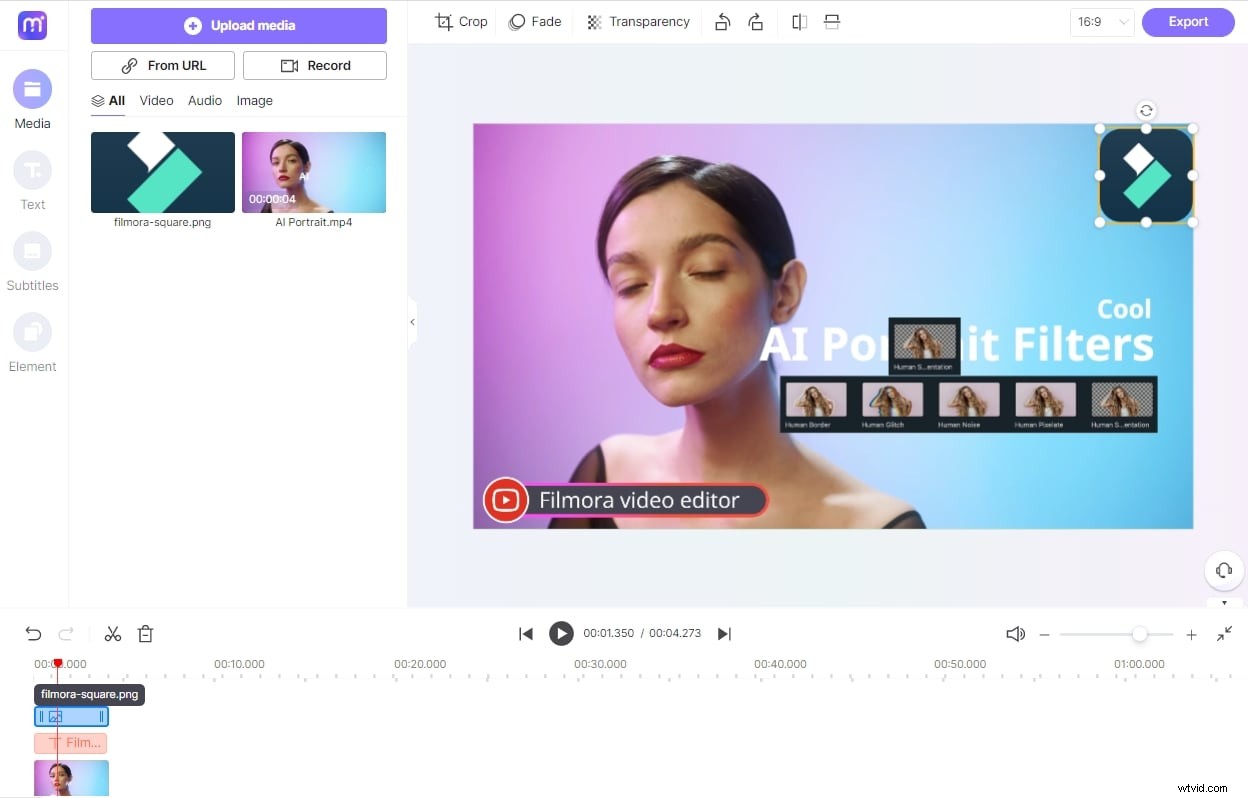
Stap 3: Het tekst- of afbeeldingswatermerk wordt op de video geplaatst. Klik op de knop Exporteren om het resultaat op te slaan als u tevreden bent met de uitvoer. Kies Downloaden uit de vervolgkeuzelijst om de nieuwe video naar uw apparaat te downloaden.
